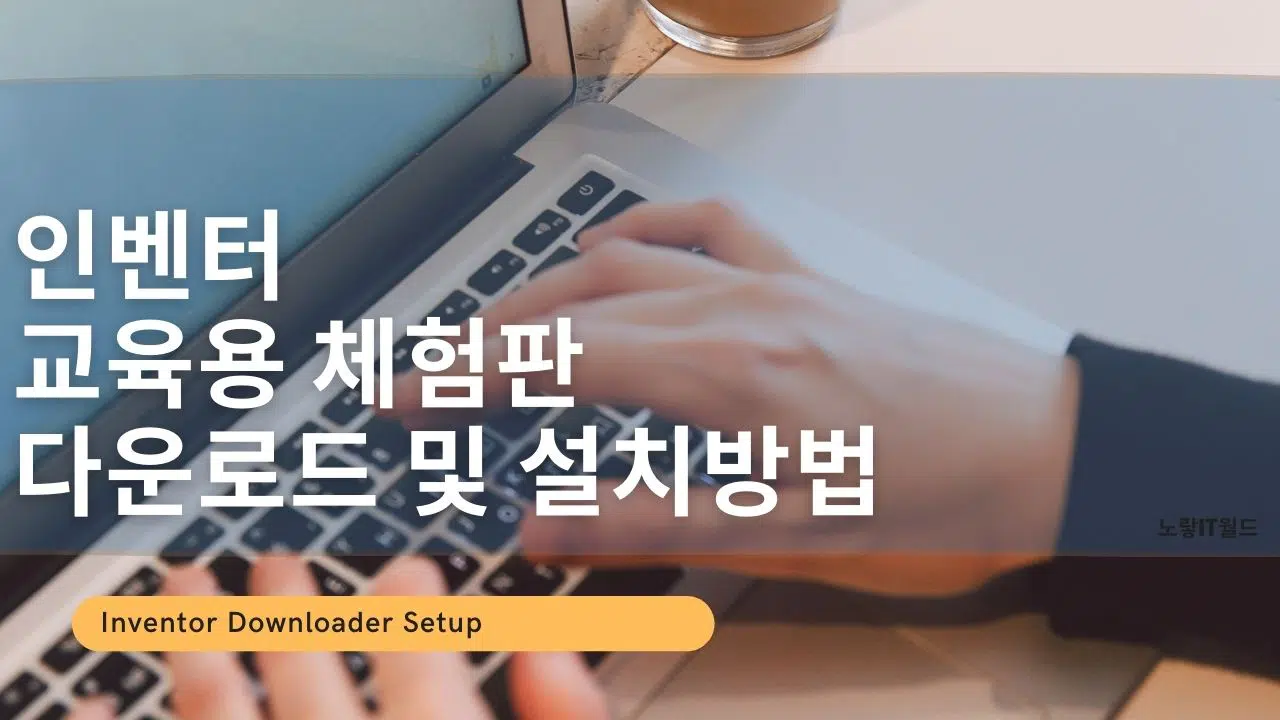인벤터는 3D CAD로 유명한 오토데스크에서 지원하는 프로그램으로서 기계기사나 기계산업기사등의 자격증을 준비하는 분들이라면 많이들 접근하는 프로그램으로서 금액대로 비싼 카티아나 NX와는 달리 인벤터는 미들급 캐드로서 적당한 퍼포먼스로 일반적인 CAD 설계에 특화된 프로그램으로서 오토테스크의 장점중 하나인 인벤터 교육용 학생 라이센스가 잘되어 있다는 점인데요
그래서 필요하다면 무료로 3년간 사용가능한 학생용 라이센스를 발급받아 다운로드 및 설치를 할 수 있습니다.
그렇기 때문에 특별히 대학교나 고등학교,학원에서 사용할때 크랙을 이용한 불법 소프트웨어를 사용할 필요없이 교육용으로 사용할 수 있습니다.
Autodesk Inventor “인벤터” 사이트 접속

오토데스크 홈페이지로 접속합니다.

- 우측상단에 있는 “메뉴“를 선택합니다.
- 그럼 다운로드에서 “학생용 무료 소프트웨어“를 다운로드 받을 수 있습니다.
- 그 외에도 오토데스크 무료제품 체험판을 이용하면 30일간 사용가능한 인벤터를 다운로드 가능합니다.

기본적으로 학생용 교육 제품으로는 Inventor외에도 Maya나 Autocad,3DS MAX,Revit등 다양한 오토데스크 프로그램을 사용가능합니다.
다음으로는 로그인과 회원가입 두가지가 있습니다.
오토데스크 학생 교육용 계정 생성하기

기존의 계정이 있으시다면 로그인을 해도 좋지만 학생용 라이센스로 인증이 안되어있다면 오른쪽에 ‘Create account’를 클릭해서 새로 계정을 만들어 줍니다.

새로 계정을 만들게 되면 국가와 직업 교육기관을 각각 입력하여 가입합니다.
Create Accout Verification Required
다음에도 유사한 선택지로서 국가 및 직업 교육기관 생년월일을 입력합니다.
이후 이름 및 이메일 확인받고자 하는 이메일과 계정 비밀번호를 입력 후 “Create Accout“를 입력하면 가입이 완료되며 메일로 확인메일이 전달됩니다.
메일을 확인하면 링크가 전달되며 해당 링크를 클릭해 오토데스크 사이트에 다시한번 로그인하는것으로 학생용 라이센스 인증이 완료됩니다.

이후 인벤터 학생용 다운로드 페이지로 이동되며 Complete Profile을 선택합니다.
교육하고자 하는 기관을 간단하게 입력합니다.
위에 순서대로 교육기관. 이름,공부 분야,입학날짜,졸업날짜순으로 입력합니다.
이것으로 학생용 라이센스 계정 가입에 완료되었으며 “Continue“를 통해 인벤터 학생용 버전을 다운로드 가능합니다.
인벤터 학생용 교육버전 무료 다운로드

다운에 앞서 현재 사용하는 윈도우의 버전과 언어등을 선택합니다.
자신의 윈도우 버전및 bit를 모른다면 포스팅을 참고하세요
인벤터 설치방법

오토데스크의 약관을 읽고 I Accept를 체크후 설치를 진해합니다.

지금은 인벤터 2020 버전과 인벤터 2021 버전이 출시되었으며 새로운 버전이 출시될때마다 무료로 오토데스크에서 제공을 합니다.

하드디스크 용량이 널널하다면 설치를 눌러줍니다.

Autodesk Invertor Professional 2019버전을 무료로 사용가능합니다.

설치 시 필요한 인벤터 파일만을 선택한다면 하드디스크의 용량을 절약할 수 있습니다.

이것으로 인벤터 2019 설치가 완료되었습니다.
설치가 완료되었다면 사용중인 윈도우를 한번 재부팅 하느것이 좋습니다.

설치가 완료되었다면 인벤터를 실행 처음 사용하는 경우 두가지 옵션이 표시됩니다.
- 학습 시작
- 작업시작
인벤터를 처음 시작하는 분들은 학습시작으로 기본교육을 배울수 있습니다.

그리고 기존에 사용자분들은 작업시작으로 바로 인벤터 교육용 라이센스 버전으로 제품을 설계를 진행할 수 있습니다.
이상 오토데스크에서 무료 인벤터 다운로드 및 사용을 위한 학생용 라이센스 발급방법에 대해 알아보았습니다.
이상 불법소프트웨어 단속 걱정없이 무료로 사용하는 방법이였습니다.